- Amazon Fire Stick 스토리지 부족 오류는 캐시를 지운 후에도 지속될 정도로 완고합니다.
- 그러나 반드시 그럴 필요는 없습니다. 아래 가이드가이 문제를 해결하고 재미를 재개하는 데 도움이 될 때가 아닙니다.
- 그리고 가장 쉬운 솔루션이 일반적으로 가장 좋기 때문에 계속 진행하여 장치를 다시 시작 하여이 성가신 오류를 제거 할 수 있습니다.
- 더 자세히 조사하고 장치에 연결된 프로필을 철저히 확인하는 것을 두려워하지 마십시오. 이것 역시 문제 해결 과정에서 말할 수 있습니다.
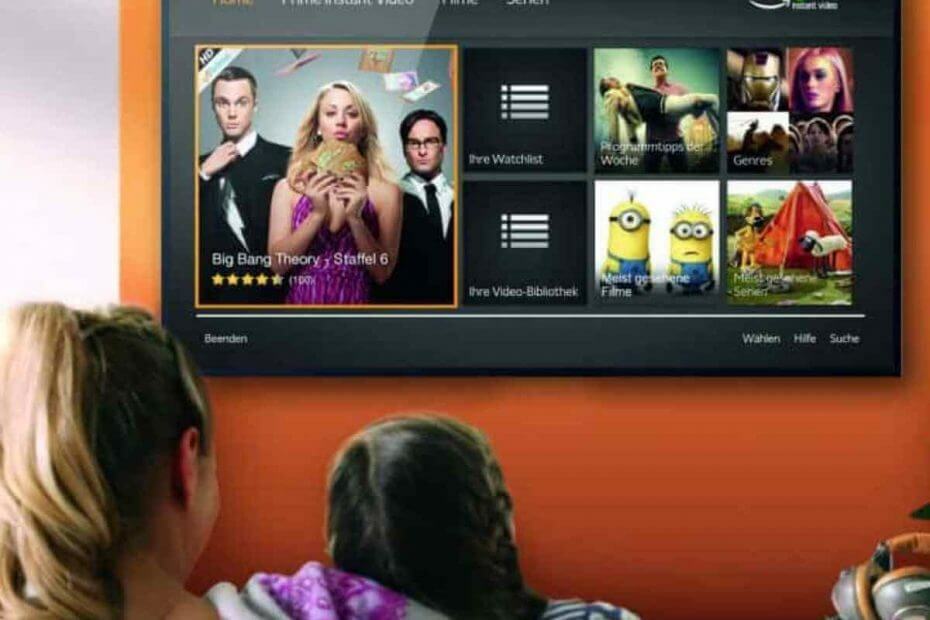
이 소프트웨어는 일반적인 컴퓨터 오류를 복구하고 파일 손실, 맬웨어, 하드웨어 오류로부터 사용자를 보호하고 최대 성능을 위해 PC를 최적화합니다. 3 가지 간단한 단계로 PC 문제를 해결하고 바이러스를 제거하십시오.
- Restoro PC 수리 도구 다운로드 특허 기술 (특허 사용 가능 여기).
- 딸깍 하는 소리 스캔 시작 PC 문제를 일으킬 수있는 Windows 문제를 찾습니다.
- 딸깍 하는 소리 모두 고쳐주세요 컴퓨터의 보안 및 성능에 영향을 미치는 문제 해결
- Restoro는 0 이번 달 독자.
Amazon Fire Stick은 앱을 다운로드하고 쇼와 음악을 스트리밍 할 수있는 훌륭한 장치입니다. 그러나 다른 저장 장치와 마찬가지로 Fire Stick에는 한계가 있습니다.
많은 사용자가 매우 낮은 저장 공간 캐시와 데이터를 지워도 메시지가 표시됩니다.
다음날 Amazon Fire Stick이 다시 꽉 찼습니다. 또한 앱의 저장소 요구 사항이 너무 작아 전체 장치를 채울 수 없습니다.
이것은 사용자에게 중요한 문제이며 오늘은 Amazon Fire Stick에서 스토리지 메모리를 다시 가져 오기 위해해야 할 일을 보여 드리겠습니다.
Amazon Fire TV에서 매우 부족한 스토리지를 해결하려면 어떻게해야합니까?
만난 경우 매우 낮은 저장 공간 메시지가 표시되면 Amazon Fire Stick을 재설정해야합니다.
이를 수행하는 방법은 다음과 같습니다.
- 로 이동 설정 Fire Stick 홈 화면에서.
- 오른쪽으로 이동하여 체계 부분.
- 아래로 스크롤하여 찾아 클릭하십시오. 공장 기본값으로 재설정.
- 다음 메시지가 표시됩니다. Fire TV를 원래 공장 설정으로 재설정하려고합니다. 로그인 정보 및 개인 환경 설정이 손실됩니다..
- 클릭 초기화 단추.
이 방법을 사용하면 장치에서 데이터가 지워집니다. 중요한 정보를 보관하려면 백업을 만드십시오.
괜찮은 로컬 데이터 백업 소프트웨어를 찾고 계십니까? 이 서사시 가이드의 최고 수준의 대안에 만족하지 마십시오!
2. Amazon Fire Stick의 프로필 및 버전 확인
보시다시피 문제를 해결하는 유일한 안전한 방법은 Amazon Fire Stick을 재설정하는 것입니다. 그러나 모든 사람들이 데이터와 앱을 잃고 싶어하는 것은 아닙니다.
기본값으로 재설정하지 않으려면 기기에 프로필이 두 개 이상 있는지 확인하세요. 하나의 프로필 만 남겨두고 문제가 해결되었는지 확인하십시오.
또한 기기가 오래되어 오늘날 앱의 데이터에 대한 저장 공간이 제한 될 수 있습니다. 이 경우 최신 버전의 Amazon Fire Stick을 구입하십시오.
아무것도 작동하지 않으면 Amazon 지원에 문의하여 더 구체적인 솔루션을 찾으십시오. 문제에 더 기술적 인 수정이 필요할 수 있습니다.
우리의 솔루션이 당신에게 도움이 되었습니까? Amazon Fire Stick에 공간을 만드는 다른 방법을 찾았습니까? 아래 댓글 섹션에 알려주십시오!
 여전히 문제가 있습니까?이 도구로 문제를 해결하세요.
여전히 문제가 있습니까?이 도구로 문제를 해결하세요.
- 이 PC 수리 도구 다운로드 TrustPilot.com에서 우수 등급 (이 페이지에서 다운로드가 시작됩니다).
- 딸깍 하는 소리 스캔 시작 PC 문제를 일으킬 수있는 Windows 문제를 찾습니다.
- 딸깍 하는 소리 모두 고쳐주세요 특허 기술 문제를 해결하는 방법 (독자 전용 할인).
Restoro는 0 이번 달 독자.
자주 묻는 질문
이 오류는 일반적으로 장치가 다시 제대로 작동하려면 재설정이 필요함을 나타냅니다. 다음을 따르십시오 Amazon Fire TV Stick을 재설정하는 쉬운 단계.
사용하지 않는 앱이 Fire Stick을 어지럽히고 있는지 확인하려면 리모컨을 사용하고 홈-> 설정-> 애플리케이션> 애플리케이션 관리로 이동하십시오. 리모컨 자체가 막히면, 당사의 빠른 솔루션을 살펴보십시오.
Amazon Fire TV에서 여유 공간을 확보하려면 설정 메뉴를 열고 설치된 애플리케이션 관리로 이동하십시오. 그런 다음 앱을 선택하고 캐시 지우기를 선택합니다. 만약 메뉴가 전혀로드되지 않음,이 빠른 수정을 시도하십시오.
![킨들 리더 베스트 5 개 [2021 가이드]](/f/1041af00240c8d942c50f16c1c9152e3.png?width=300&height=460)

